Scopo della guida
Permettere agli utenti di capire il perché potrebbe apparire un messaggio che avvisa l’utente che i servizi di Google (e non solo) possono essere pericolosi e come evitare che appaia di nuovo.
Prima di procedere
Scarica i due seguenti certificati:
Procedura di installazione
MacOS gestisce i certificati tramite il Portachiavi. Per aggiungere i certificati bisogna effettuare la seguente operazione su entrambi i certificati, uno per volta (non importa l’ordine della sequenza):
Attenzione
Se usate Safari il file viene rinominato in automatico, togliete “.TXT” dalla fine del nome.
Le istruzioni potrebbero essere diverse se nel computer sono già presenti dei certificati Zscaler. Consigliamo di rimuoverli prima di procedere.
- Scaricare i due certificati riportati nel riquadro Prima di procedere
- Aprire il certificato
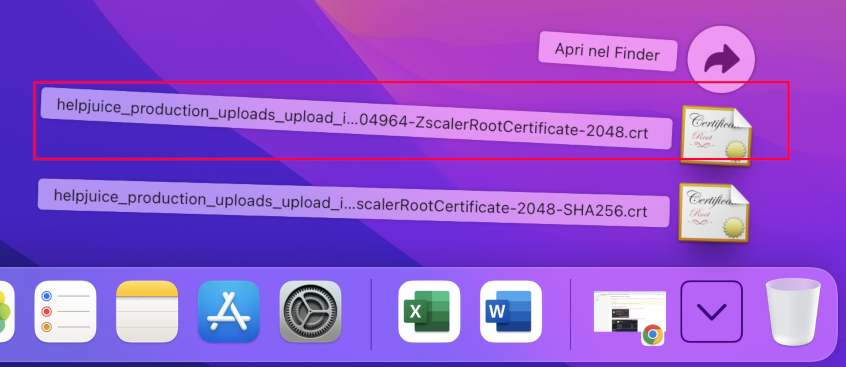
Nota
Questo passaggio apre il Portachiavi, potrebbe essere richiesta la password dell'amministratore del Mac o l'impronta digitale
- Nell'elenco a sinistra selezionare Sistema e ricercare il certificato Zscaler Root CA (dovrebbe essere in fondo, è identificabile da una croce rossa nell’icona)
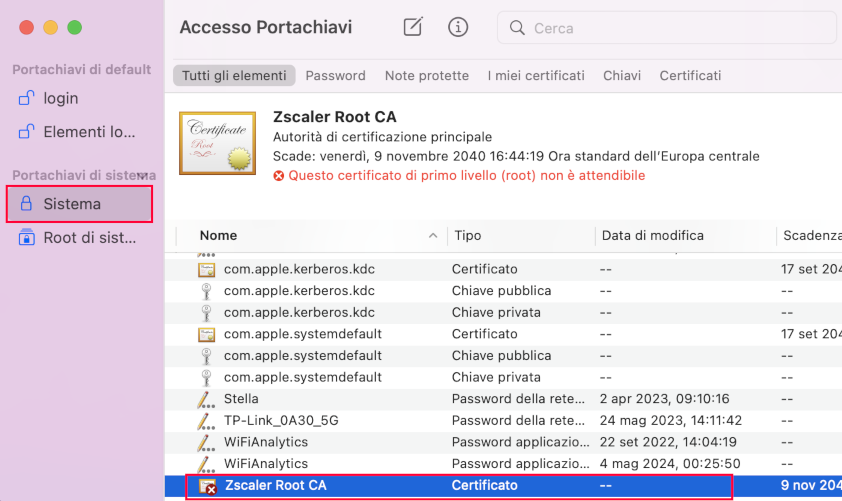
- Eseguire un doppio click sul certificato Zscaler Root CA
- Espandere la sezione Attendibilità, e alla voce Quando si usa questo certificato scegliere Fidati sempre
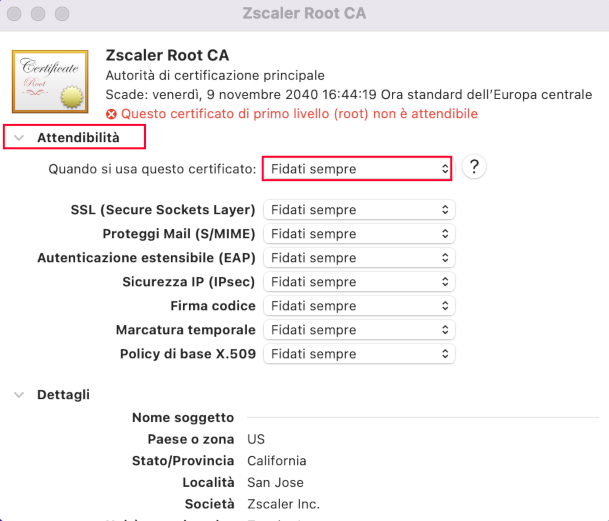
- Chiudere la finestra e inserire la Password dell'amministratore del Mac o l'impronta digitale
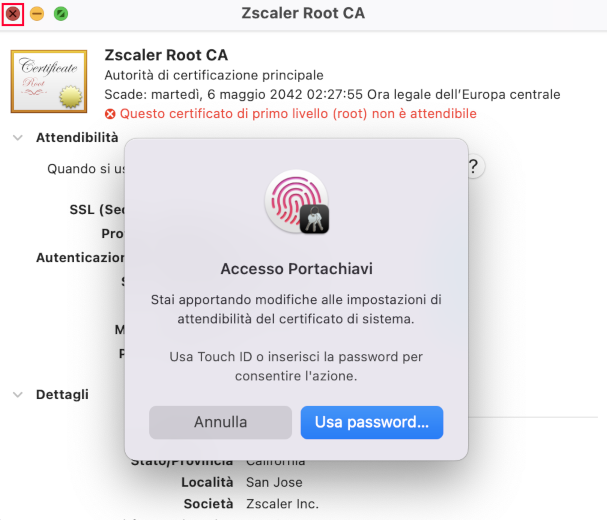
- L’icona del certificato cambierà mostrando un cerchio azzurro con un “+”
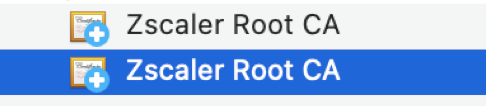
- Adesso è possibile chiudere il portachiavi
Nota
Ricorda di ripetere gli stessi passaggi anche con il secondo certificato